
플레이 콘솔 UI가 (쓸데없이) 완전히 바뀌면서 별거 아닌데도 막 헤메게 되서 쓰는 글
경고창을 없애기위해 하나하나 메뉴를 찾아봐야한다

중간쯤에 앱 정보-기본 스토어 등록정보
에서 게임 이름이랑 설명, 스토어에서 뜨는 이미지를 업로드 할 수 있다
다 설정하고 다시 돌아가보면

경고창 하나가 사라진 걸 볼 수 있다
그 다음은 대시보드로 이동해서 이것저것 설문을 진행한다
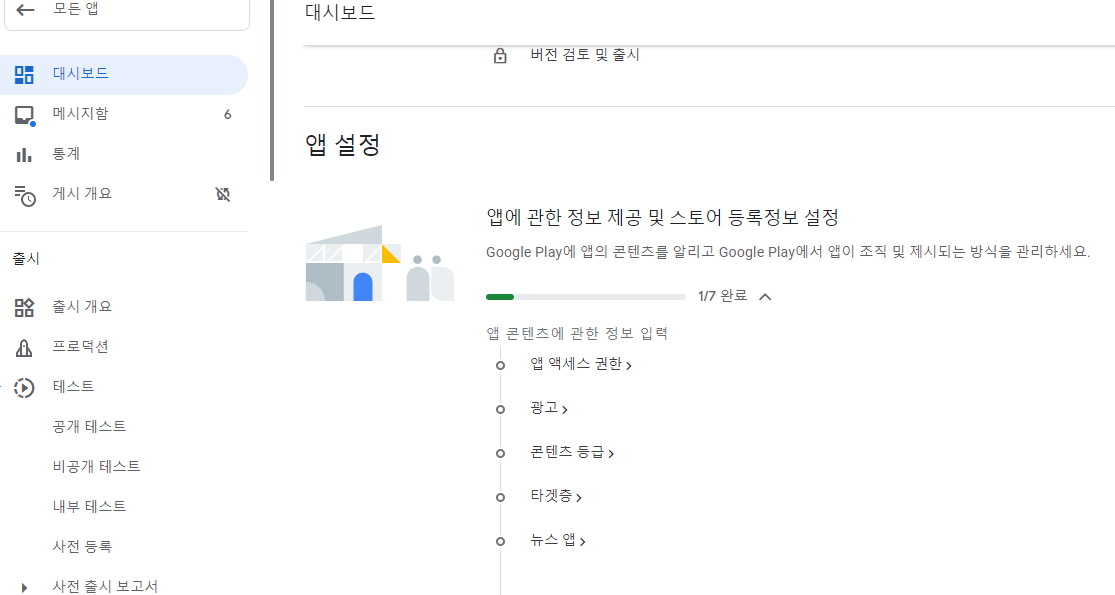
대시보드는 메뉴 맨 위쪽에 있거나 경고창에서 바로 이동할 수 있다
들어가서 조금 내려보면 이렇게 앱 설정이 나오는데
뭔가 많아보이는데 별거 없으니 하나하나 다 해주면 된다
이러면 이제 출시 자체는 가능해진다
이 다음부터는 인앱부분을 설정해보자
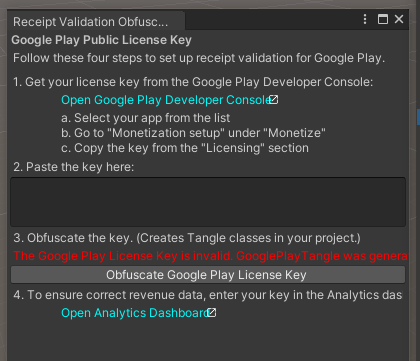
여기에는

메뉴 아래쪽으로 계속 내리다보면 있는 수익 창출-수익 창출 설정 에 들어가면 아래쪽에 나와있다
이걸 똑같이
https://dashboard.unity3d.com/landing
Please wait
dashboard.unity3d.com
여기로 들어가서

Analytics - Analytics Settings 에 들어가서 구글 라이센스 키 입력란에 그대로 입력해준다

유니티 인앱 설정 옵션에 들어가서도 똑같이 적어서 업데이트 시켜준다
셋팅은 다 됬으니 이제 인앱 상품을 만들 차례다

메뉴 아래쪽에 수익 창출 - 제품 - 인앱 상품 에 들어가서 상품을 추가해준다

위에서 추가했던 제품ID를 가지고 유니티에서 적용시켜준다
Add Product로 추가로 제품을 등록할 수 있다
등록을 했다면 결제 버튼을 만들어주자
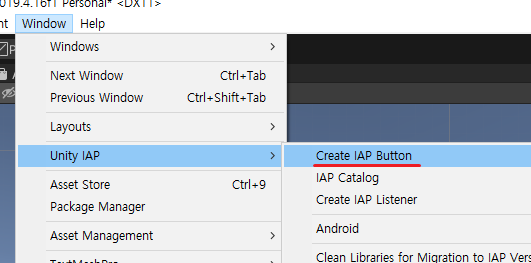
Create IAP Button 을 누르면 알아서 결제기능이 들어있는 버튼 하나 달린 캔버스를 만들어준다

Product ID에서 설정했던 제품을 선택할 수 있고,
아래 이벤트는 각각 결제 성공시, 실패시 실행되는 이벤트들을 설정할 수 있게 되어있다
근데 이거 설정한다고 모바일에서 바로 결제가 되는건 아니고
플레이콘솔에서 어플 승인이 나가지고 테스트를 할 수 있는 상태여야 테스트 결제를 해볼 수 있다
그 전까진 그냥 결제 실패만 뜸
'플밍' 카테고리의 다른 글
| [디자인패턴]명령 패턴 (0) | 2021.10.27 |
|---|---|
| 바뀐 플레이 콘솔에서 유니티로 구글로그인 사용하기 (2) | 2021.06.22 |
| 키스토어 SHA-1 지문 확인하는 가장 간단한 설명 (0) | 2021.05.23 |
| 유니티 액션겜 개발일지 - 공격 구현 진행중 (5) | 2021.05.05 |
| 유니티 액션겜 개발일지 - 캐릭터 컨트롤러 구조개선(2) (0) | 2021.04.28 |